如何让win10系统时间显示到秒 win10系统时间显示到秒的方法步骤
更新时间:2024-01-24 14:54:00作者:mei
正常情况下,win10系统左下角时间只显示几时几分,没有显示秒针的。有用户需要获得更准确的时间,于是想让桌面时间显示到秒,这要怎么设置?接下来详解win10系统时间显示到秒的方法步骤。
解决方法如下:
1、按组合键“win+r”打开运行窗口,输入regedit,按回车键,如图所示:
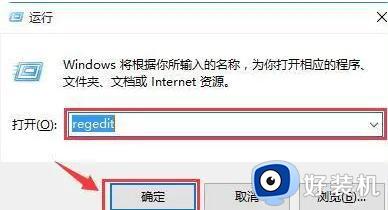
2、依次找到:HKEY_CURRENT_USERSOFTWAREMicrosoftWindowsCurrentVersioExplorerAdvanced,新建DWORD(32位)值,命名为ShowSecondsInSystemClock;如图所示:
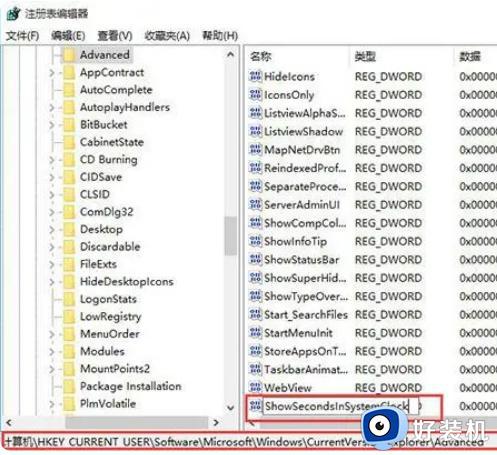
3、修改数值数据为1;如图所示:
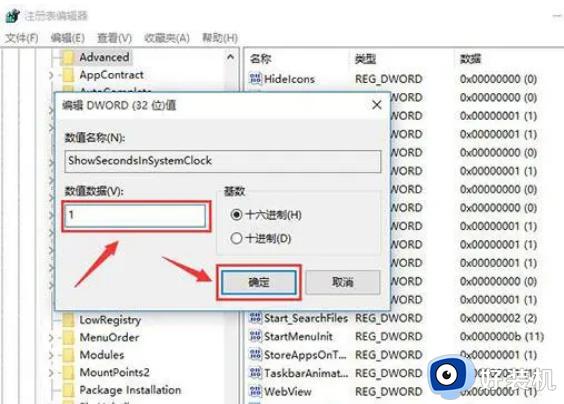
4、重启explorer.exe。如图所示:
5、要想改回默认设置,直接删除ShowSecondsInSystemClock,重启文件资源管理器。
根据上述步骤设置,win10系统时间显示就具体到秒,有需要的用户一起来操作设置吧。
如何让win10系统时间显示到秒 win10系统时间显示到秒的方法步骤相关教程
- win10 时间显示秒怎么设置 如何让win10时间显示秒
- Win10如何设置任务栏时间显示秒 Win10任务栏时间显示秒的设置步骤
- win10 右下角 秒如何显示 win10时间显示到秒的步骤
- win10任务栏时间如何显示秒 win10状态栏时间显示到秒设置方法
- win10右下角时间怎么显示秒 win10右下角时间显示到秒的方法
- win10调整时间精确到秒的操作步骤 win10右下角时间显示秒的具体方法
- win10时钟秒数怎么调出来 让win10时钟显示秒数的方法
- win10系统帧数不够怎么去调节 win10系统调节帧数的方法步骤
- win10 在桌面上显示日期和时间的步骤 win10如何把时间日期显示在桌面
- win10系统如何10秒开机 win10开机加速10秒最简单的方法
- win10拼音打字没有预选框怎么办 win10微软拼音打字没有选字框修复方法
- win10你的电脑不能投影到其他屏幕怎么回事 win10电脑提示你的电脑不能投影到其他屏幕如何处理
- win10任务栏没反应怎么办 win10任务栏无响应如何修复
- win10频繁断网重启才能连上怎么回事?win10老是断网需重启如何解决
- win10批量卸载字体的步骤 win10如何批量卸载字体
- win10配置在哪里看 win10配置怎么看
win10教程推荐
- 1 win10亮度调节失效怎么办 win10亮度调节没有反应处理方法
- 2 win10屏幕分辨率被锁定了怎么解除 win10电脑屏幕分辨率被锁定解决方法
- 3 win10怎么看电脑配置和型号 电脑windows10在哪里看配置
- 4 win10内存16g可用8g怎么办 win10内存16g显示只有8g可用完美解决方法
- 5 win10的ipv4怎么设置地址 win10如何设置ipv4地址
- 6 苹果电脑双系统win10启动不了怎么办 苹果双系统进不去win10系统处理方法
- 7 win10更换系统盘如何设置 win10电脑怎么更换系统盘
- 8 win10输入法没了语言栏也消失了怎么回事 win10输入法语言栏不见了如何解决
- 9 win10资源管理器卡死无响应怎么办 win10资源管理器未响应死机处理方法
- 10 win10没有自带游戏怎么办 win10系统自带游戏隐藏了的解决办法
